Viele Menschen verwenden Skype, um mit Freunden und Familie zu kommunizieren. Beim Chatten ist das hochgeladene Foto oder Bild für Ihre Gesprächspartner in der oberen linken Ecke des Dialogfelds sichtbar.
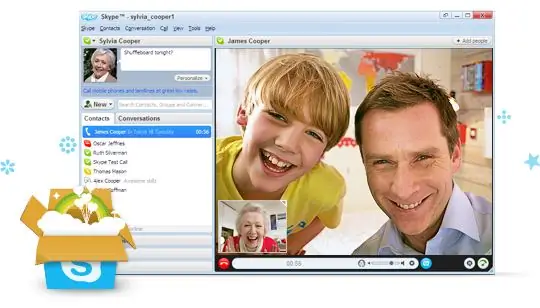
Es ist notwendig
Skype-Programm
Anleitung
Schritt 1
Melden Sie sich bei Skype an. Klicken Sie dazu auf die Programmverknüpfung auf dem Desktop oder in der Taskleiste. Geben Sie im Autorisierungsfenster Ihren Benutzernamen und Ihr Passwort ein.
Schritt 2
Wählen Sie in der oberen linken Ecke des sich öffnenden Fensters das Menü "Skype", klicken Sie mit der Maus darauf.
Schritt 3
Eine Liste mit Befehlen wird vor Ihnen geöffnet. Klicken Sie oben in der zweiten Zeile auf "Persönliche Daten".
Schritt 4
Rechts neben dem ausgewählten Menüpunkt öffnet sich ein weiteres Fenster. Wählen Sie den ersten Befehl "Meinen Avatar ändern".
Schritt 5
Vor Ihnen öffnet sich ein Fenster, in dem Sie ein beliebiges Foto von Ihrem Computer hochladen oder ein Foto mit Ihrer Webcam aufnehmen können.
Schritt 6
Um einen neuen Avatar auszuwählen, klicken Sie unten im Fenster auf den Befehl "Durchsuchen". Wählen Sie das Foto oder Bild aus, das Sie einstellen möchten, und klicken Sie auf die Schaltfläche "Öffnen". Klicken Sie im Avatar-Auswahlfenster auf den Befehl "Dieses Bild verwenden", der sich im unteren rechten Teil des Fensters befindet. Danach wird das gewünschte Foto als Ihr Avatar in Skype installiert.
Schritt 7
Wenn Sie mit Ihrer Webcam ein Foto aufnehmen und auf Skype hochladen möchten, klicken Sie im sich öffnenden Fenster auf "Foto machen" und dann auf die Schaltfläche "Dieses Bild verwenden". Sie können kein Foto hochladen, das Ihnen nicht gefällt, aber erstellen Sie ein neues, indem Sie den Befehl "Erneut versuchen" auswählen.






